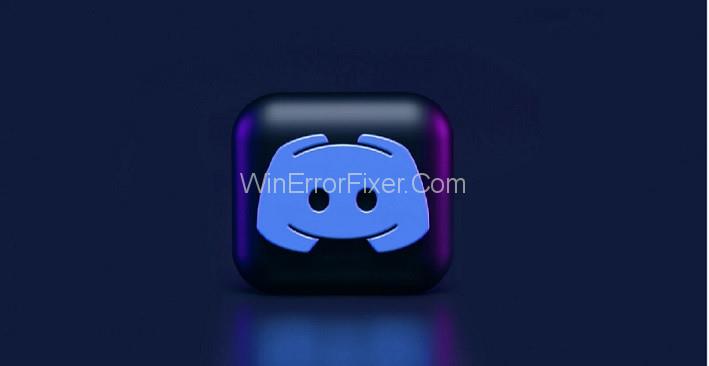Discord suteikia jums vieną vietą, kuri padeda visiems palaikyti ryšį ir lengvai kalbėtis. Viskas „Discord“ yra suskirstyta į serverius. Serveriai yra vietos, kur visi jūsų grupės nariai gali susitikti ir būti vieni su kitais. Norėdami paleisti serverį savo asmeninei komandai, jis paprašys jūsų serverio pavadinimo ir taip pat pateikia supercool logotipus. Ir tada pakviesti visą įgulą ir asmenis, kurie nėra Discorde, lengvai atsiųsdami nuorodą el. paštu arba žinute.
Galite pradėti kurti skirtingus teksto kanalus visiems su komanda susijusiems pranešimams. Taip pat galite sukurti turnyrų kanalus, kuriuose galėsite stebėti būsimus renginius. Galite kalbėti apie konkrečius dalykus nurodytais kanalais netrukdydami kitiems pokalbiams. Yra ir daugiau funkcijų, kurios leidžia mums matyti vienas kito veidus arba tiesiog mėgautis kompanija kaip atviras pokalbis telefonu ir vaizdo pokalbis.
Turinys
Kas yra Discord Botas?
„Discord“ yra programa, naudojama tekstiniams pokalbiams realiuoju laiku. „Discord“ serverius nustato žmonės ir jie paprastai yra orientuoti į tam tikrą bendruomenę. Daugelis grupių ir organizacijų turi „Discord“ serverius, kad žmonės galėtų kalbėtis vieni su kitais. „Discord“ serveris dažnai turi daug kanalų, tai yra skirtingos patalpos, kuriose galite kalbėtis. „Discord“ robotą jūsų „Discord“ serveryje valdo programa, o ne asmuo.
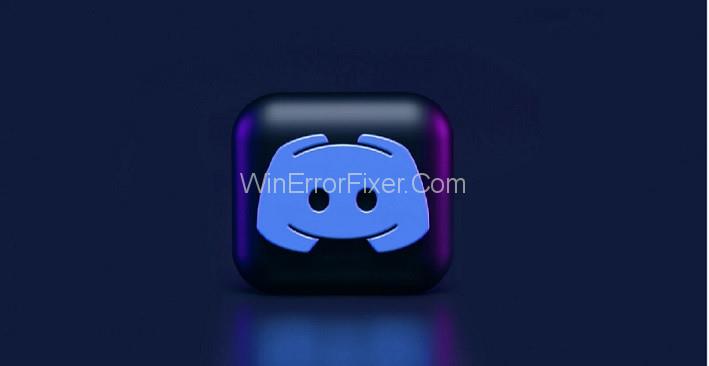
Galite užkoduoti „Discord“ robotą, kad jis padarytų viską, ko norite. „Discord“ robotai dažnai naudojami daugeliui dalykų. Jais galima kalbėtis, siųsti atsakymus į žinutes, tvarkyti serverius, leisti muziką ir kt. Taip pat galite naudoti žiniatinklio kabliukus su „Discord“ robotu, kad atliktumėte tokius veiksmus, kaip „GitHub“ saugyklos naujinimai realiuoju laiku.
Kaip sukurti robotą „Discord“?
Norėdami sukurti „Bot on Discord“ be kodo, galite atlikti šiuos veiksmus:
1 veiksmas: paieškos juostoje įveskite „https://Discord.com/developers“
2 veiksmas: Dabar spustelėkite Nauja programa, pasirodys langas, kuriame bus sukurta programa. Užrašykite čia savo roboto pavadinimą ir paspauskite patvirtinti.
3 veiksmas: eikite į skyrių „Bot“ ir pasirinkite mygtuką „Pridėti robotą“, tada spustelėkite „Taip, tai padaryti“.
Sukūrėme robotą, bet šiuo metu jis neprisijungęs. Todėl pirmiausia pridėkite šį robotą prie savo serverio. Tam turime pakviesti savo dalį.
4 veiksmas: norėdami pakviesti mūsų robotą, spustelėkite OAuth2 skyrių, spustelėkite robotą, taip pat pasirinkite reikalingą bendrąjį leidimą.
Tai šiek tiek pakvietimas, kurį galima naudoti norint pakviesti savo robotus į serverį.
Kaip susikurti „Discord Bot“ paskyrą?
Norint dirbti su Discord API ir biblioteka, būtina sukurti Discord Bot paskyrą. „Bit“ paskyros sukūrimo procesas yra lengvas ir nesudėtingas. Tam reikia prisijungti prie Discord svetainės.
1 veiksmas : eikite į programos puslapį, pasirinkite mygtuką „Nauja programa“.
2 veiksmas: programoje nurodykite savo pasirinktą pavadinimą ir spustelėkite „Sukurti“.
3 veiksmas: norėdami sukurti roboto naudotoją, eikite į skirtuką „Bot“ ir iš parinkties pasirinkite „Pridėti robotą“.
4 veiksmas: norėdami tęsti programą, spustelėkite „Taip, daryk tai!
5 veiksmas: jei norite, kad kiti pakviestų jūsų robotą, pažymėkite viešąjį robotą.
6 veiksmas: įsitikinkite, kad nepažymėta parinktis Reikalauti OAuth2 kodo, nebent kuriate paslaugą, kuriai to reikia. Palikite jį nepažymėtą, jei nesate tikri.
7 veiksmas: naudodami mygtuką „Kopijuoti“, nukopijuokite prieigos raktą. Sukurta jūsų roboto paskyra ir naudodami prieigos raktą galite prisijungti.
Kaip pakviesti savo robotą į „Discord“ serverį?
Būtina sukurti kvietimo URL, jei norite pakviesti savo robotą, ir turite būti prisijungę prie „Discord“ svetainės.
1 veiksmas: eikite į programos puslapį ir pasirinkite roboto puslapį.
2 veiksmas: eikite į „OAuth2“ skirtuką ir pažymėkite parinktį „botas“ skiltyje „Taikymo sritis“. Skiltyje „Bot Permissions“ pasirinkite leidimus, kurių reikia jūsų roboto funkcijai.
3 veiksmas: išstudijuokite visas pasekmes, kurių reikalauja robotas, norint gauti „administratoriaus“ leidimą.
4 veiksmas: norint atlikti tam tikrus veiksmus ir gauti leidimą, savininkas turi įjungti 2FA, kai jis pridedamas prie serverių, kuriuose įjungta 2FA visame serveryje. Norėdami gauti daugiau informacijos, apsilankykite 2FA palaikymo puslapyje.
5 veiksmas: norint pridėti robotą prie serverio, gautą URL galima naudoti tiesiog nukopijuojant ir įklijavus URL į naršyklę, tada pakviesti robotą pasirinkti serverį ir spustelėti „Įgalioti“.
6 veiksmas: patikrinkite Tvarkyti serverio leidimus. Norint dinamiškai sugeneruoti URL roboto viduje naudojant „Discord“. Leidimų sąsajoje galite naudoti kodą Discord.utils.oauth_url() .
Kaip užkoduoti nesantaikos robotą?
Norėdami parašyti „Discord“ roboto kodą, galite naudoti „Discord.py Python“ biblioteką, kuri yra API paketas, leidžiantis lengvai sukurti „Discord“ robotą „Python“.
Svarbu sukurti Repl ir įdiegti Discord.py. Galima naudoti Repl.it (internetinis IDE naudojimas žiniatinklio naršyklėje), nes tai yra paprasčiausia forma. Repl.it
1 veiksmas: eikite į „Repl.it“, tada kaip kalbą pasirinkę „Python“, sukurkite naują „Repl.it“
2 veiksmas : norėdami naudoti Discord.py biblioteką, tiesiog parašykite importuoti Discord į main.py viršuje. „Repl.it“ automatiškai įdiegs šią priklausomybę, kai paspausite mygtuką „paleisti“.
3 veiksmas: naudokite šią komandą MacOS, kad įdiegtumėte Discord.py, jei norite koduoti robotą vietoje:
python3 -m pip install -U Discord.py
Vietoj pip gali tekti naudoti pip3.
4 veiksmas: „Windows“ naudotojui naudokite šį eilutės kodą:
py -3 -m pip install -U Discord.py
Išvada
Puikus Discord dalykas yra susidomėjimo ir įgūdžių bendruomenė. Narkomanai nuo Discord visada kuria naujus įrankius, kad pagerintų paslaugą, įskaitant robotus. Kai kurie generatoriai įkels savo robotus į viešas duomenų bazes, o kitiems leis atsisiųsti robotus ir naudoti juos savo padavėjams.
Duomenų bazėse išvardytuose robotuose gali būti užšifruotos įvairios funkcijos, todėl tikriausiai būsite tinkami rasti tai, ko jums reikia. Prieš kurdami robotą, šiek tiek pasidomėkite „Discord“, kad pamatytumėte, ar kas nors anksčiau nesukūrė būtent jums reikalingo roboto.